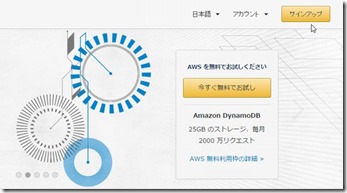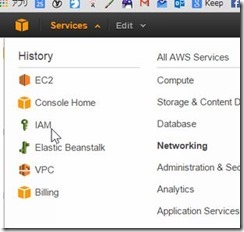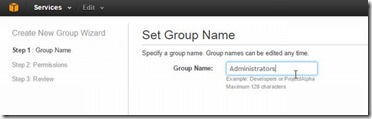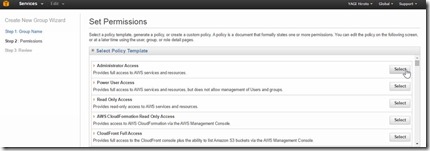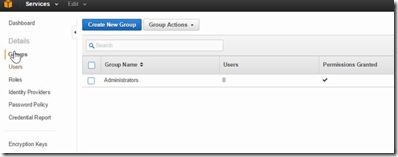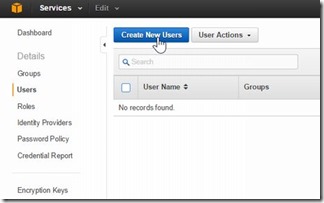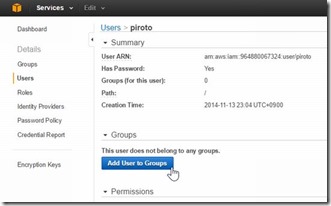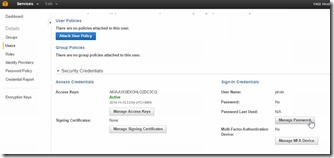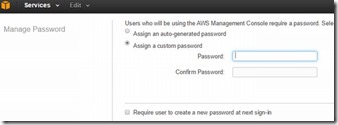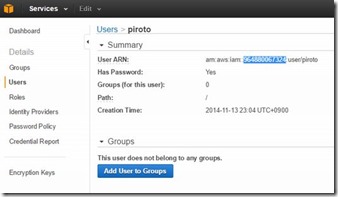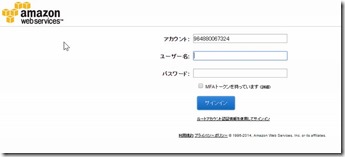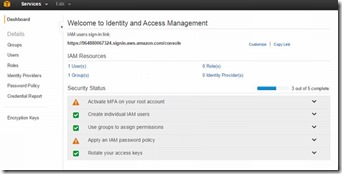Amazon EC2 ざっくり構築(2) アカウントの作成と IAM 作成
1.無料アカウントを作成
1.1 http://aws.amazon.com/ を開き Sign up をクリック
以降画面の指示に従う。
サインアップ手順の一環として、通話呼び出しを受け取り、電話のキーパッドを用いて PIN を入力することが求められます。次のタスクで AWS アカウント番号が必要となるので、メモしておいてください。
2. IAM の作成
https://console.aws.amazon.com/iam
上記で作成したアカウントは、いわば root ユーザーで、なんでもできてしまう。
IAM グループおよびユーザーというセキュリティをコントロール可能なアカウントを作成することができる。
2.1 概要
- IAM(AWS Identity and Access Management)
- AWSリソース(インスタンス含む)へのアクセス制御
- IAMユーザーとグループを作成
- セキュリティ認証情報を割り当て
- 信頼されたホストまたはネットワークのみがインスタンスのポートにアクセスできるように
- セキュリティグループのルールに最小権限の原則を適用
- AMIから起動されるインスタンスへのパスワードベースログイン無効化
2.2 手順
2.2.1 IAMグループの作成
Amazon Web Services コンソールにログインして、ヘッダーメニューから、Sevices を展開すると、IAM メニューがあるので選択する。
左側のダッシュボードから、Groupsを選択し、Create New Group ボタン押下
グループ名に、Administrators を入力
Administrator Access ポリシーテンプレートを選択
作成された
2.2.2 IAMユーザーの作成
ダッシュボードから Users を選択し、Create New Users ボタンを押下
[1] に自分のユーザー名を入力
Amazon EC2 の CLI または API を使用する予定がある場合は、[Download Credentials] または[Show User Security Credentials] をクリックして、アクセスキーを安全な場所に保存します。完了したら、[Close Window] をクリックします。このウィンドウを閉じると、秘密のアクセスキーが取得できなくなることに注意してください。
作成出来たユーザーを選択し、Add User to Groups で先ほど作成したAdministratorsグループに追加する
- 作成したばかりのユーザーを選択します。
- 詳細ペインの [Security Credentials] タブをクリック
- [Sign-In Credentials] で、[Manage Password] をクリック
- [Manage Password] ダイアログボックスで、オプションを選択して [Apply] をクリック
- 自動生成されたパスワードを割り当てた場合、[Download Credentials] または [Show User
Security Credentials] をクリックし、パスワードを安全な場所に保存
新規の IAM ユーザーとしてサインインするには、AWS コンソールからサインアウトし、次の URL を使用します。このとき、your_aws_account_id はハイフンを除いた AWS アカウント番号です(たとえば AWS アカウント番号が 1234-5678-9012 であれば、AWS アカウント ID は 123456789012 となります)。
https://your_aws_account_id.signin.aws.amazon.com/console/
2.2.3 IAMユーザーでの接続
https://your_aws_account_id.signin.aws.amazon.com/console/
作成した、IAMユーザーでサービスにログインできるようになる。